Wichtige Schritte dieses Video-Tutorials zum Mitmachen
Anleitung zur Verwendung der Filmora KI Tools
Nehmen Sie zwei separate Clips für den Effekt Blick der Unendlichkeit nach Ihren Vorlieben auf. Vergewissern Sie sich, dass Sie die neueste Version von Wondershare Filmora heruntergeladen und installiert haben. Starten Sie zunächst den Videoeditor und importieren Sie die beiden Clips in das Tool.
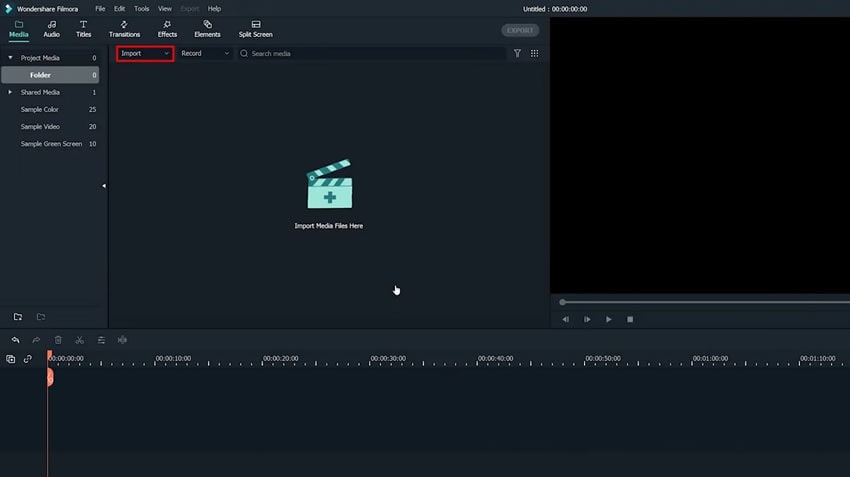
Ziehen Sie den ersten Videoclip per Drag & Drop auf die Zeitleiste. Legen Sie dann den zweiten Videoclip in derselben Spur ab. Passen Sie das Endbild des ersten Clips an den Anfang des zweiten Clips an. Schneiden Sie die nicht benötigten Teile der beiden Clips ab.
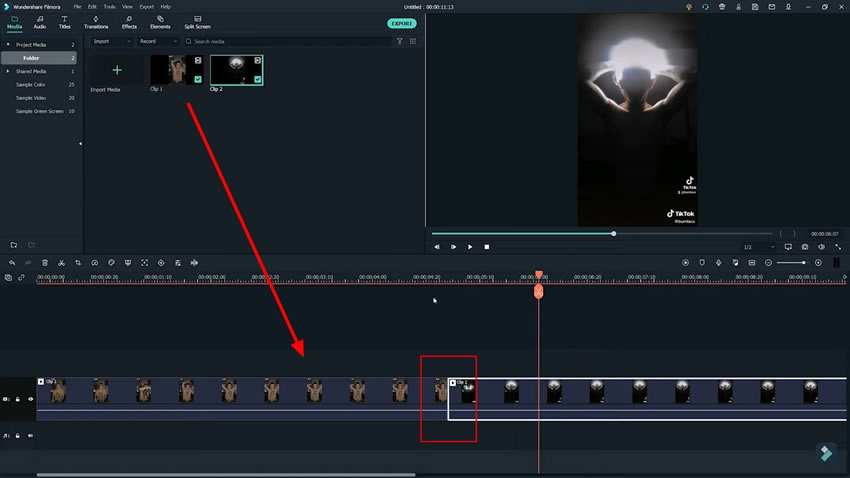
Klicken Sie auf den Reiter "Übergänge" und suchen Sie im Menü nach einem Effekt "Auflösen". Ziehen Sie den Überblendeffekt Ihrer Wahl auf die Spur, wo der erste Teil endet und der zweite beginnt. Passen Sie den Übergang an, um einen fließenden Übergang zwischen den beiden Clips zu gewährleisten.
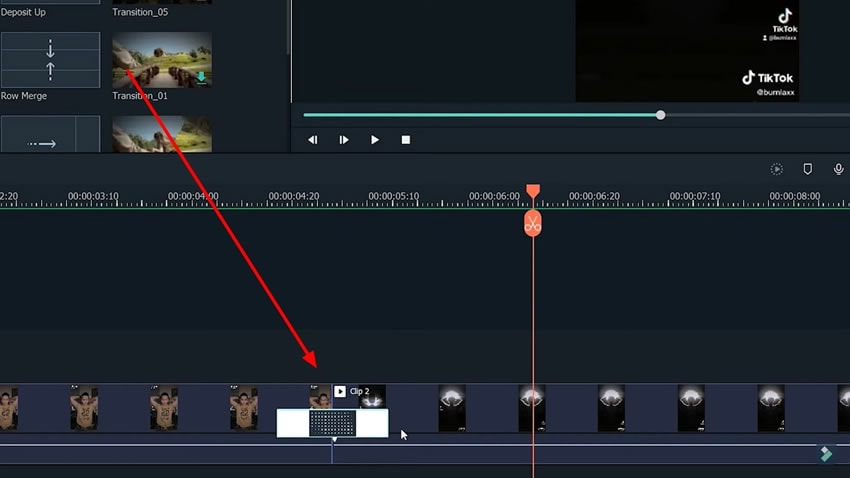
Erkunden Sie die verschiedenen Effekte, die Ihnen in der Bibliothek "Effekte" zur Verfügung stehen, um Ihr Video optisch ansprechender zu gestalten. Experimentieren Sie und werden Sie kreativ, indem Sie verschiedene Filmora-Effekte ausprobieren, um den perfekten Look für Ihr Video zu finden.
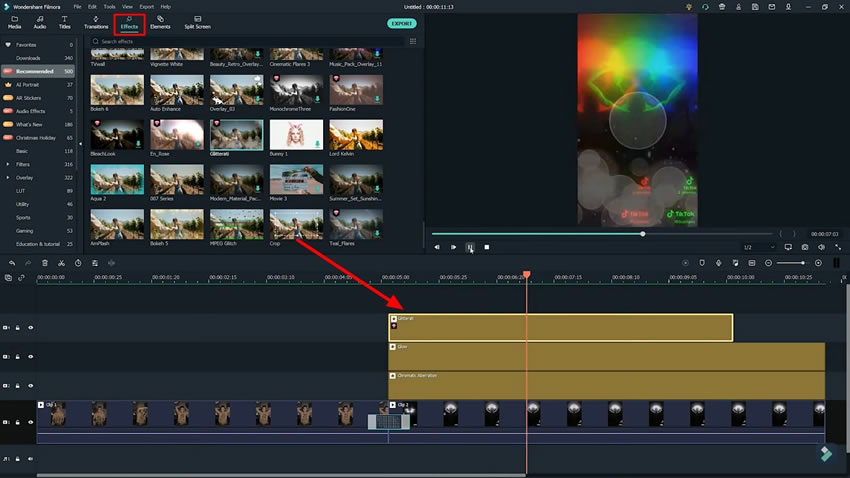
Wählen Sie dann eine Hintergrundmusik, die zur Stimmung und zum Thema Ihres Videos passt. Achten Sie darauf, dass die Rhythmen der Musik gut zu den Videoclips passen. Klicken Sie auf die Audiodatei und verwenden Sie die Taste "M" auf Ihrer Tastatur. Es erstellt während der Musikwiedergabe automatisch Markierungen auf den Zeiten, sodass die Clips leichter mit der Musik synchronisiert werden können.
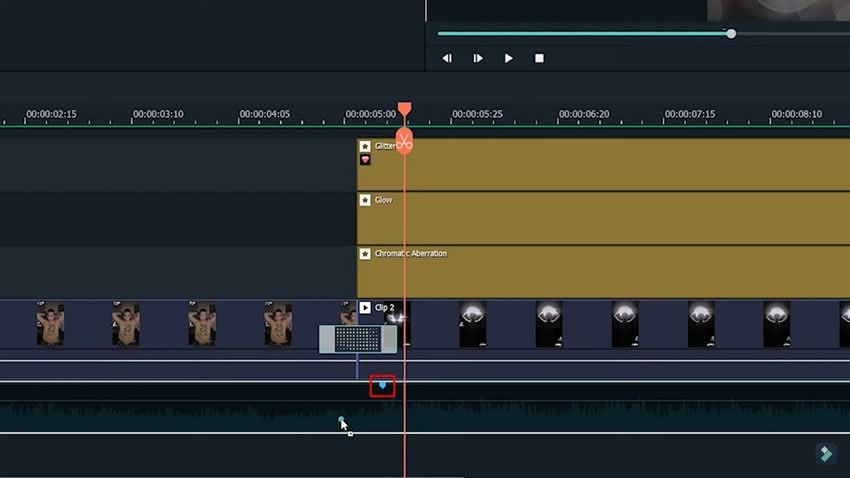
Lesen Sie das Video, um sich einen Eindruck vom Endergebnis zu verschaffen. Überprüfen Sie, ob Übergänge, Effekte und Musik synchronisiert sind und die gewünschte Wirkung erzielen. Nehmen Sie notwendige Anpassungen des Timings oder der visuellen Elemente vor, um das gewünschte Ergebnis zu erzielen.
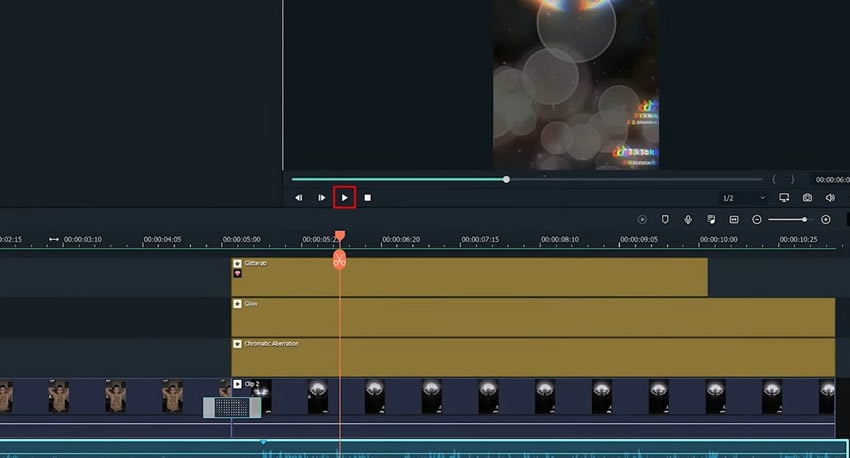
Eine weitere Methode, um fließende Übergänge zu schaffen, ist die Verwendung der Keyframe-Anpassung in Filmora. Ziehen Sie den ersten Teil des Videos auf die Timeline und platzieren Sie den zweiten Teil in einer neuen Spur darüber. Passen Sie die Videos so an, dass sie sich am Endpunkt leicht überlappen.
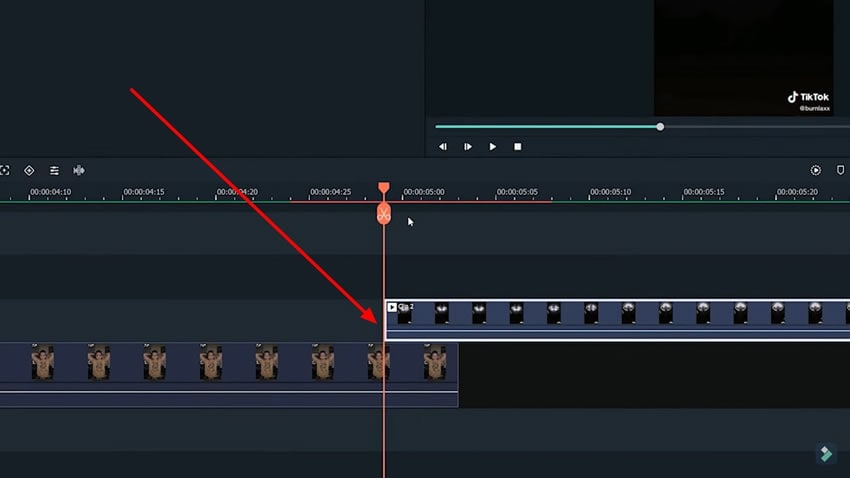
Wählen Sie den zweiten Videoclip aus und klicken Sie ihn mit der rechten Maustaste an, um die Option "Animation hinzufügen" auszuwählen. Da dadurch ein neues Fenster auf dem Bildschirm geöffnet wird, klicken Sie weiter auf die Schaltfläche "Hinzufügen", um einen leeren Keyframe an der entsprechenden Position einzuschließen. Bewegen Sie den Abspielkopf an den Anfang des zweiten Clips und fügen Sie einen Keyframe hinzu, während Sie den Wert “ Opacity” mit dem Schieberegler verringern.
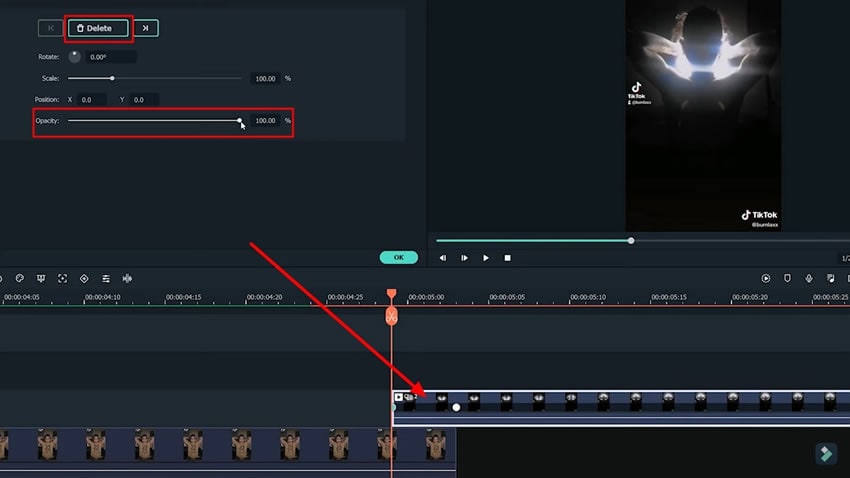
Fügen Sie eine Hintergrundmusik hinzu, indem Sie Ihre Mediendateien importieren oder aus der "Audio" Bibliothek von Filmora auswählen. Lesen Sie das Video, um den fließenden Übergang zu beobachten, der durch die Schlüsselbilder geschaffen wird. Nehmen Sie ggf. weitere Anpassungen vor.
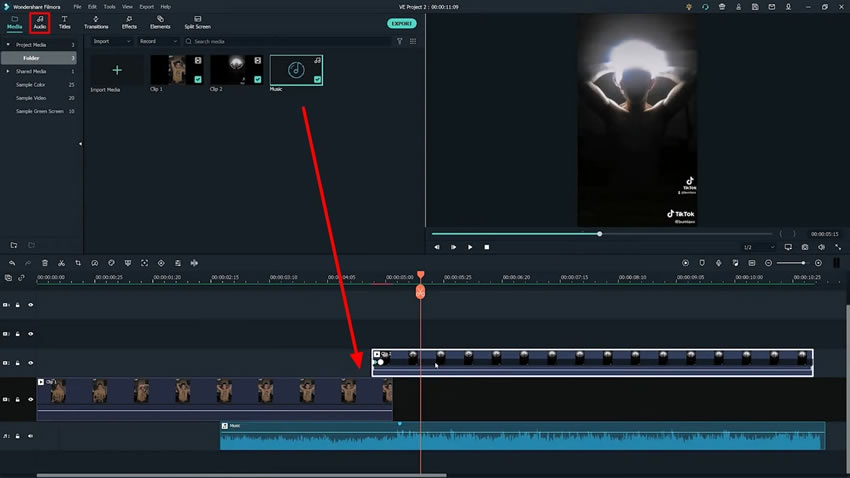
Warum sollte es Ihnen schwerfallen, sich verschiedene Videos anzusehen, wenn Sie das Video Herausforderung der Unendlichkeit selbst erstellen können? Erhalten Sie positive Reaktionen und Reaktionen auf Ihr Video, indem Sie ein unglaubliches Bild erzeugen unendlicher BlickEffekt. Sie müssen nicht nach Anwendungen oder Effekten suchen, um diesen Effekt zu reproduzieren. Laden Sie Filmora herunter und folgen Sie der Anleitung, um Ihr Unendlichkeitsherausforderungsvideo zu erstellen.






